Videokiterjesztés alkalmazása
A Videokiterjesztés fül olyan szűrők és effektusok alkalmazását teszi lehetővé az ön megjelenítőjén, amelyeknek köszönhetően új, sosem látott élményekben lehet része.
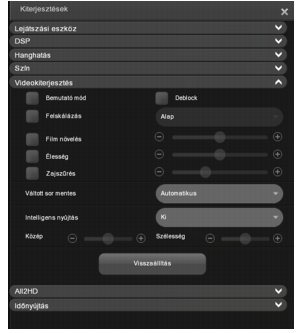
A videokiterjesztési beállítások elvégzése
1 Ha a videoképen szűrőt kíván alkalmazni, jelölje be az effektus jelölőnégyzetet. Válasszon a következő effektusok közül:
• Mozi kiterjesztés: Corel technológia segítségével, moziminőséget biztosítva élesebbé teszi a videoképet.
• Desnow: Kiterjeszti és tisztábbá teszi a képet.
• Felskálázás: Realisztikusabb és természetesebb hatást alkalmaz az Alap és Speciális opciókkal.
• Élesség: Kiemeli a kép részleteit, ezzel vésésre emlékeztető hatást keltve.
• Deblock: A h264 kodek deblocking szűrőjét használja. Kiemelkedő képminőséget állít elő alacsony adatráták mellett.
Megjegyzés: Egyes videoeffektek elérhetők vagy nem elérhetők is lehetnek a lejátszott lemeztől függően.
2 A Deinterlace menüpontban jelölje ki az alkalmazandó módszert, ha a képtartalom váltottsorosról nem váltottsorosra való átalakítást igényel. A váltottsor-mentesítés két alapvető technikája a félkép-összefésülés (bob) és a félkép-interpoláció (weave).
• Automatikus: A WinDVD automatikusan meghatározza a megfelelő váltottsor-mentesítési módszert.
• Bob kényszerítése: Minden sor megkétszerezésével egy teljes képkockát hoz létre egy mezőből. E technika használata csekély homályosságot okoz.
• Weave kényszerítése: Két egymást követő mezőt egy képkockává kombinál. Ez a technika élesebb képet ad.
• Progresszív: A progresszív váltottsor-mentesítés a jelenlegi legkorszerűbb képtechnológia, mely 60 váltott soros mezőt 60 progresszív képkockává alakít, megduplázva a képadat-sebességet az egyenletesebb filmlejátszás érdekében.
3 Kattintson a Smart Stretch legördülő menüre, és válassza ki a kívánt beállítást az Intelligens nyújtás engedélyezéséhez/kikapcsolásához. Ez a funkció a 4:3 tartalom 16:9 oldalarányban való nézése során, vagy fordított esetben jelentkező különbségek ellensúlyozására szolgál. Minimalizálja a torzítást, mivel csak a sarkoknál nyújtja a képet, és az eredeti tartalmat a kép közepén tartja.
• Ki: Kikapcsolja a Smart Stretch funkciót.
• Nyújtás 4:3-ra: 16:9 képtartalmat állít be 4:3 képoldal-arányhoz. A beállításhoz tolja a Közép és Szélesség csú
szkát balra és jobbra.
• Nyújtás 16:9-re: 4:3 képtartalmat állít be 16:9 képoldal-arányhoz.
Még jobban személyre szabhatók a beállítások a Közép és Szélesség csúszkákkal, ha elérhetőek az éppen lejátszott tartalomhoz.
A beállítások alapértelmezett értékekre történő visszaállításához kattintson a Reset gombra.